Para crear, editar o enlazar un producto tienes que entrar en la sección Productos que encontrarás en la columna de la izquierda.
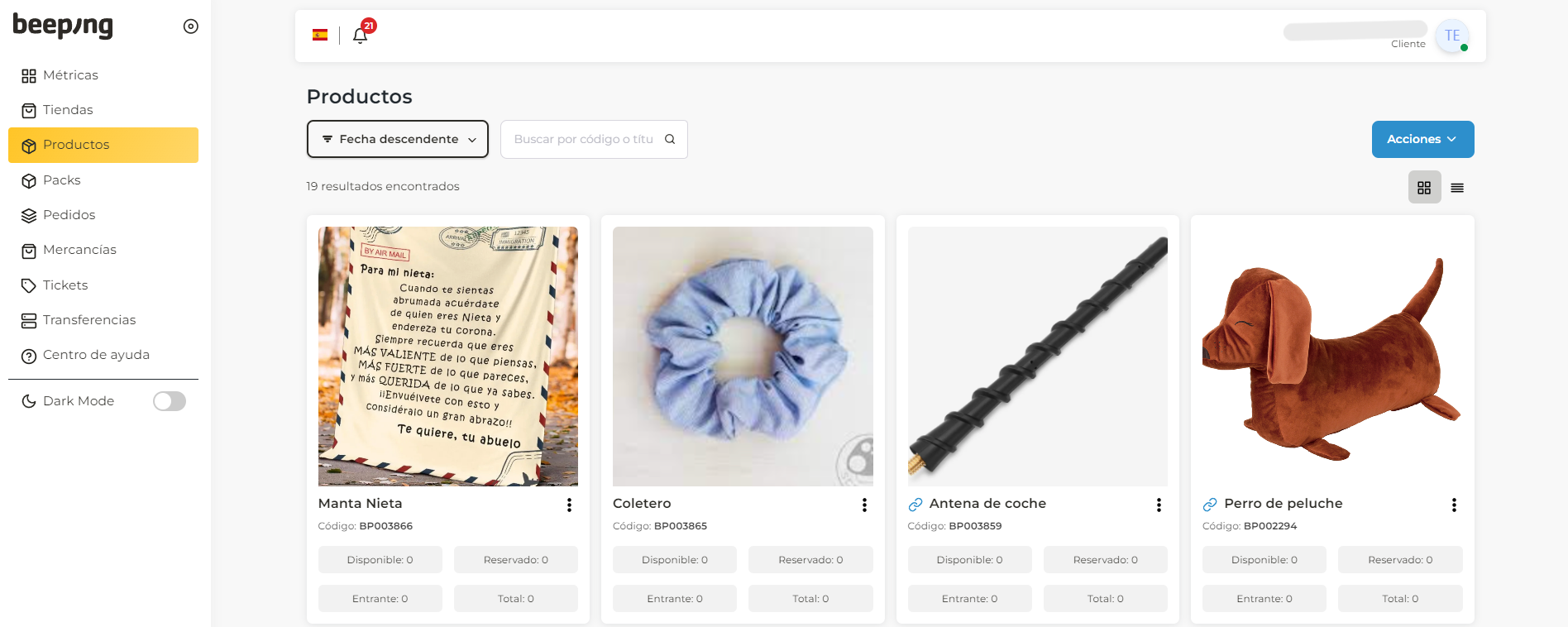
Puedes cambiar la forma de visualizar los productos de la siguiente forma:
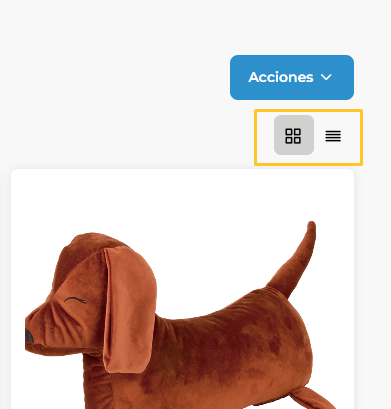
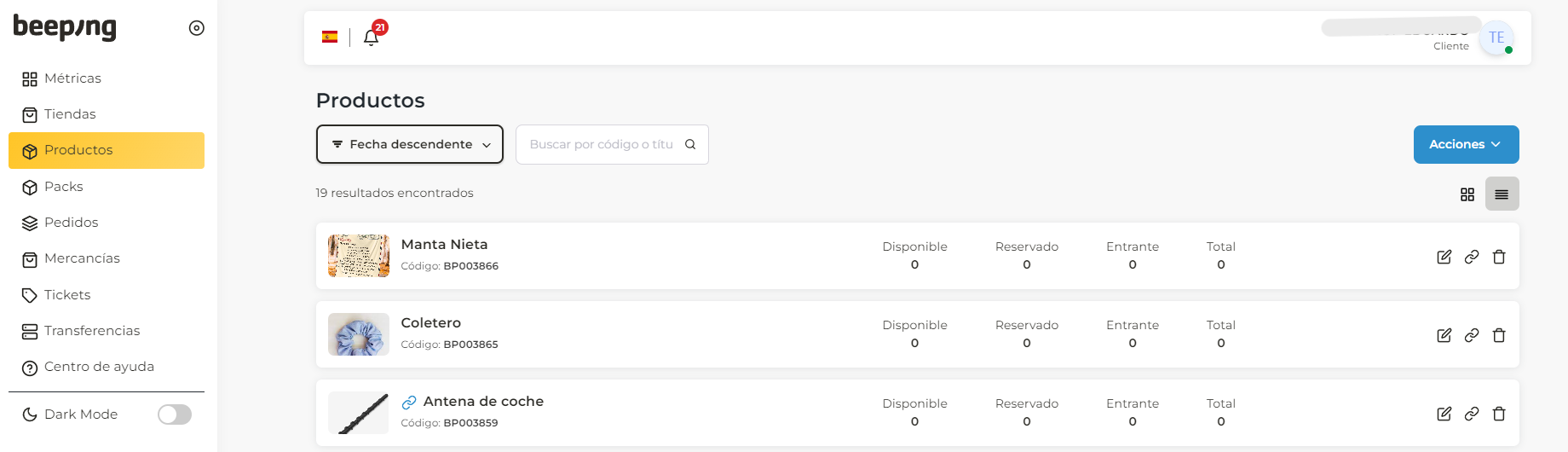
Cómo crear un producto nuevo
Este paso lo tendrás que realizar tanto si estás en el proceso de onboarding, para que estén tus productos en nuestro sistema, como cuando vamos a recibir una mercancía de un producto nuevo tuyo, ya que en la entrada de mercancía tendrás que reflejar el nuevo producto ya creado.
Para crear un producto tendrás que pulsar en Nuevo producto.
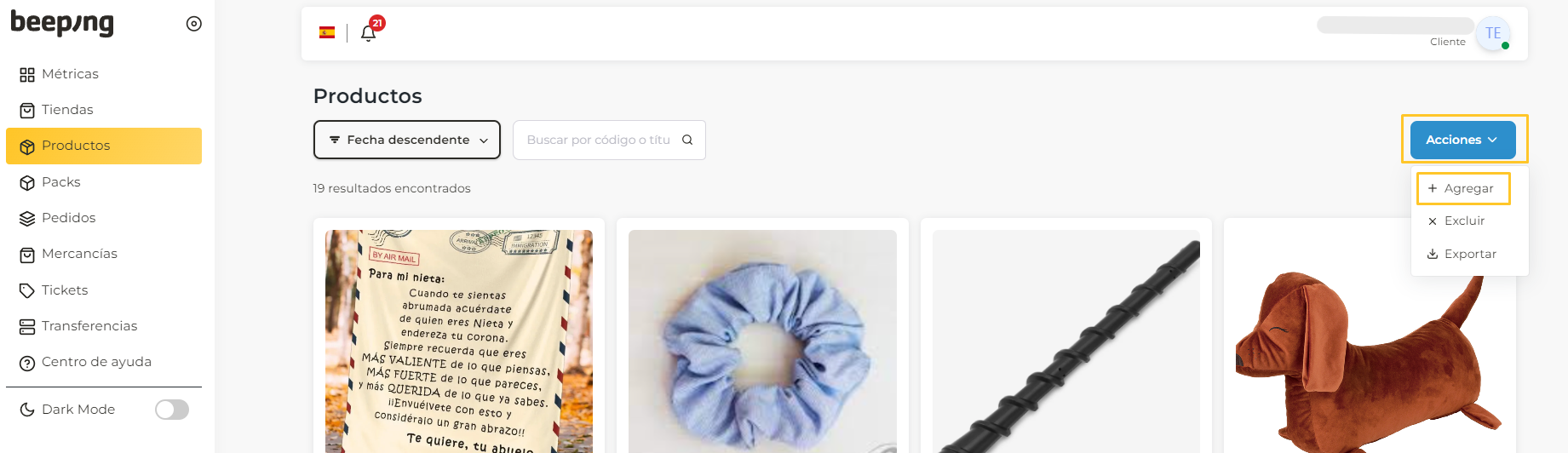
En la ventana emergente deberás rellenar los campos que te aparecen. Deberás crear un producto por cada variante, es decir, si tenemos un Smartwatch Rosa, Negro y Azul, es necesario crear un producto por cada variante, por lo que tendríamos 3 productos diferentes, cada uno con su respectivo código de barras.
Indica el nombre y la variante y añade una imagen del producto para que puedas ver de un vistazo qué producto es y una pequeña descripción si quieres. Este campo viene bien si tienes varios productos similares, o el mismo producto de diferentes proveedores, porque podrás diferenciarlo sin problemas.
En el código puedes poner el código de barras de tu producto si lo tiene y sino lo puedes dejar en blanco y nosotros te generaremos uno automáticamente.
El código de aduanas no es necesario ponerlo. Solo se pondrá cuando es para envíos a Canarias y fuera de la Unión Europea.
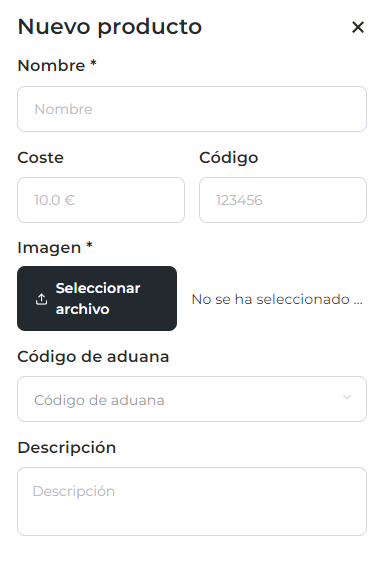
Una vez está creado, tendrás que enlazar el producto creado con el de tu tienda, de forma que cuando entre un pedido, directamente entrará en nuestro sistema y el almacén lo preparará. Para ello, tienes que seguir estos pasos.
Si tu producto se vende en packs, deberás ir a la sección Paquetes y seguir estos pasos para poder crear packs de varias unidades.
Cómo excluir un producto
Si tienes un producto en tu tienda que NO quieres que salgan los pedidos de nuestro almacén, deberás excluirlo para que no se activen las órdenes de pedido automáticamente.
Para ello, desde el mismo panel de Productos, al lado de Nuevo producto, encontrarás Excluir producto.
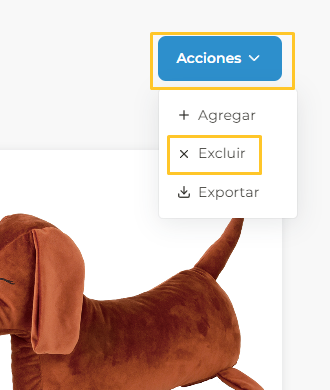
Al clicar, deberás elegir la tienda en la que quieres excluir los pedidos que entren de dicho producto y, posteriormente, seleccionar el producto en el desplegable. Al tener los dos campos, pulsar en Excluir producto.
Cómo buscar un producto entre mis productos
En la parte superior del panel de los productos, encontrarás una barra para buscar productos.
Cómo editar un producto
En función de cómo veas los productos, tendrás que pulsar en uno de los siguientes sitios:
Visión en lista:

Visión en bloques:
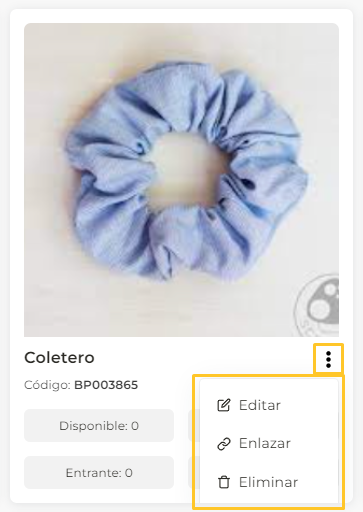
Qué significa la información que me aparece en cada producto
Al lado de cada producto encontrarás una sección con diferentes datos. Te los detallamos.

- Total: número total de stock de dicho producto.
- Disponible: el stock que tienes disponible para vender.
- Reservado: es la cantidad de mercancía de tu producto que ya está asignado a algún pedido, por lo que no puedes venderlo.
- Entrante: es la mercancía que está pendiente de entrar al almacén.
Cómo enlazar un producto
Una vez está creado el producto, tendrás que sincronizar el producto creado con el de tu tienda, de forma que cuando entre un pedido, directamente entrará en nuestro sistema y el almacén lo preparará. Para ello, tienes que seguir estos pasos.
Si quieres vender un producto en varias tiendas, solo tendrás que crearlo una vez y enlazarlo a las distintas tiendas donde lo quieres vender. El stock de un producto es común para todas las tiendas de un mismo usuario.